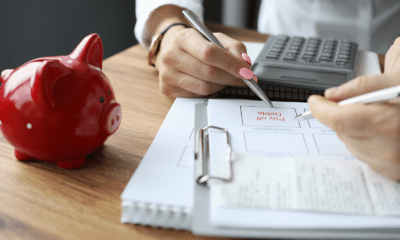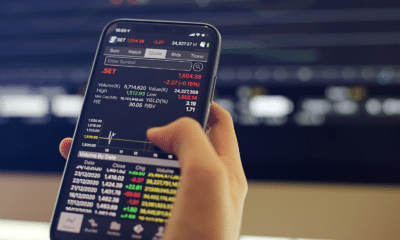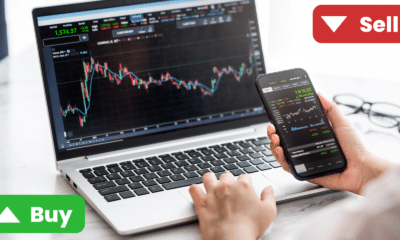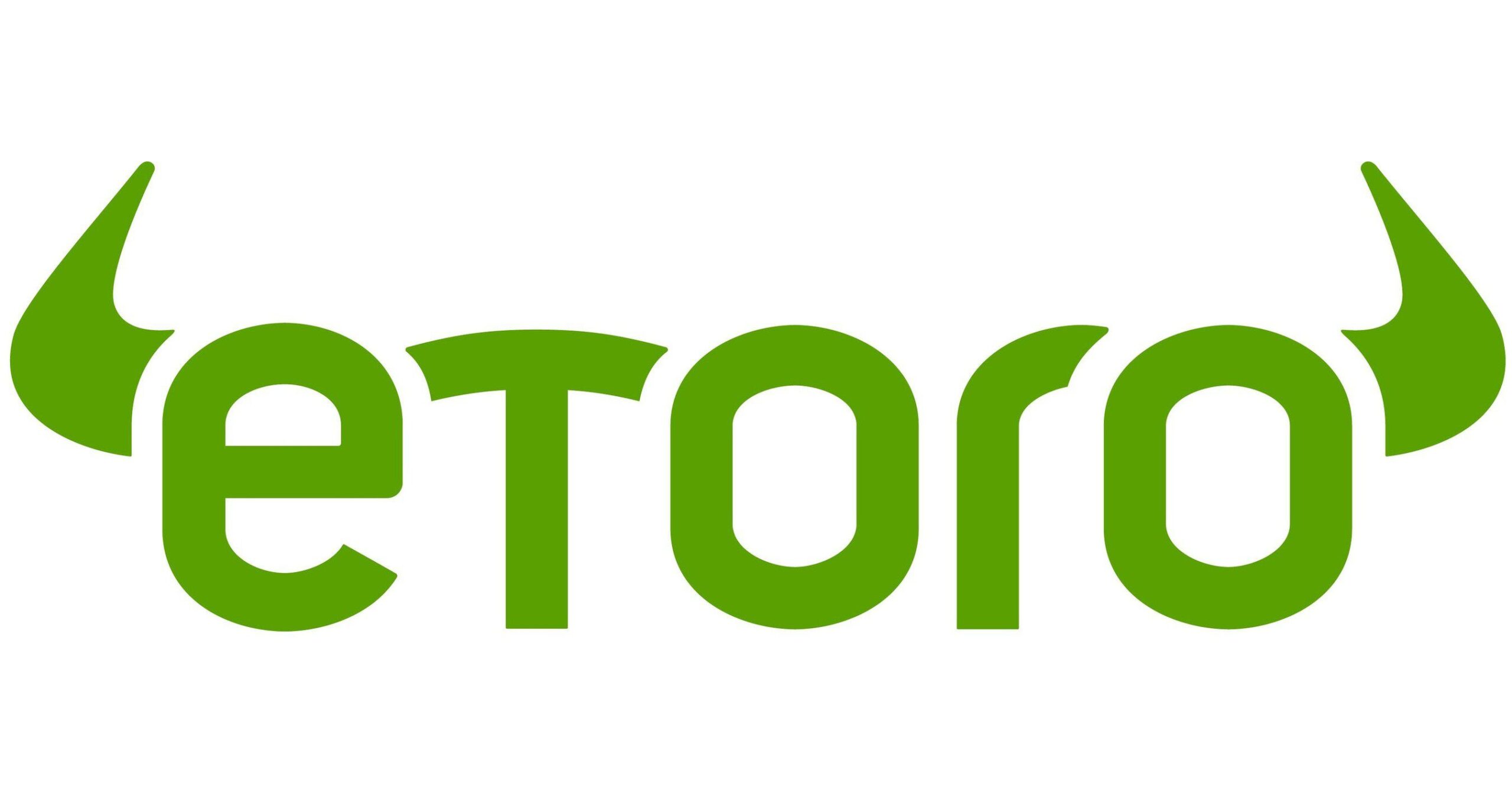Guide sul Trading Online
MetaTrader: Come funziona? Video Guida + Download v. 4/5
Cos’è e come funziona MetaTrader. Ecco un guida completa che, passo passo, insegna ad usare ad usare MetaTrader.
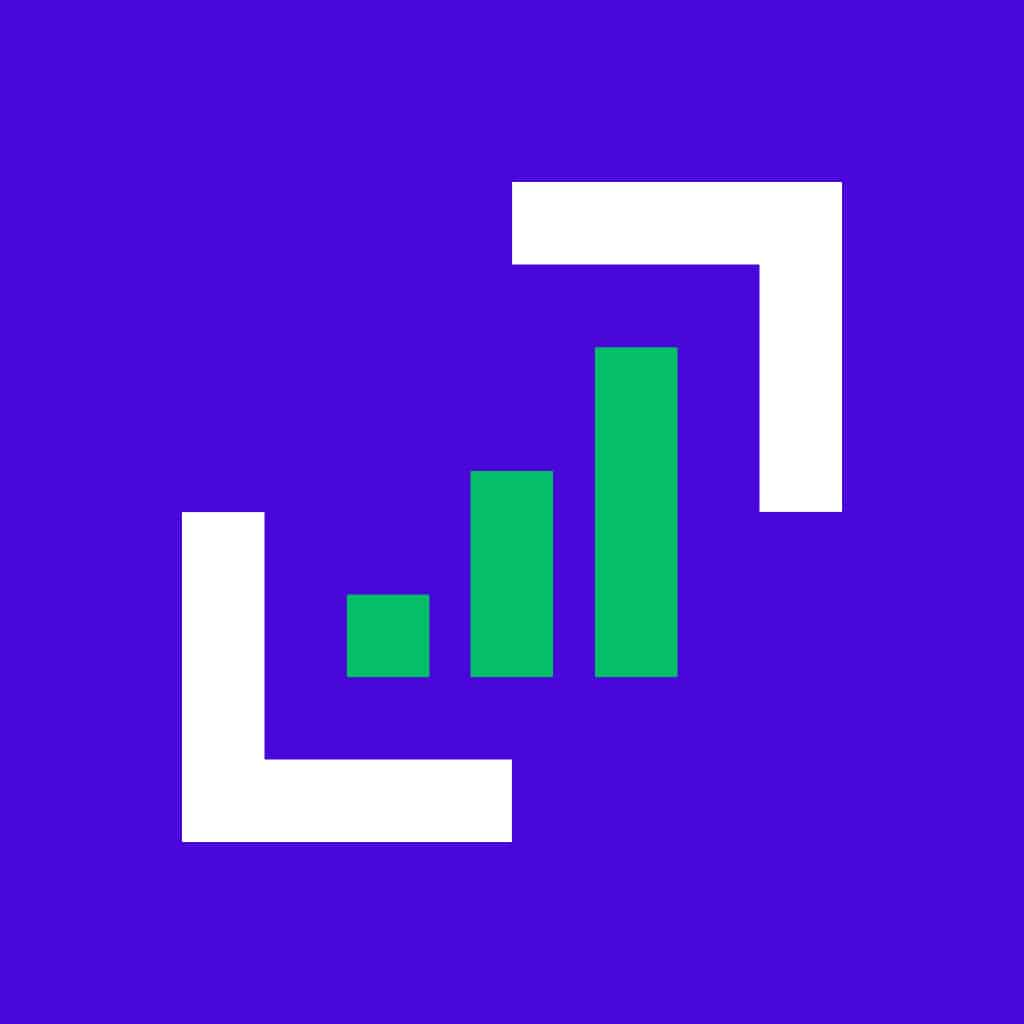 Why trust TradingOnline
Why trust TradingOnline
La nostra analisi approfondita e indipendente dei broker online analizza attentamente i dettagli per individuare e valutare le informazioni che gli investitori desiderano quando scelgono un conto di trading online.
- Oltre 3.000 fornitori di conti di investimento recensiti e valutati dagli esperti del team editoriale diretto da Alessio Ippolito dal 2012.
- Oltre 13 anni di esperienza complessiva nella scrittura di articoli su finanza e investimenti online.
- Test pratici del processo di finanziamento del conto, dei siti web dei fornitori e delle piattaforme di trading.
- Decine di criteri di valutazione oggettivi, imparziali e processo di revisione* rigoroso per garantire l’integrità editoriale.

MetaTrader è una piattaforma di trading indipendente, offerta da diversi broker CFD, considerata dalla maggioranza dei trader come la migliore attualmente disponibile sul mercato. Non è una piattaforma semplice da utilizzare: è ricca di funzionalità per l’analisi tecnica, servizi integrati, un linguaggio di programmazione e anche programmi esterni integrabili.
Non esistono ad oggi piattaforme più utilizzate di MetaTrader, così come non esistono piattaforme in grado di offrire lo stesso livello di funzionalità di base e gli stessi servizi aggiuntivi.
Nonostante gli anni da leader incontrastata di mercato, MetaTrader continua ad innovare, anche grazie ad una nuova versione – MetaTrader 5 – che alza ulteriormente la posta in gioco nella gara tra le migliori piattaforme per fare trading. Ma anche Metatrader 4 continua ad essere un ottimo strumento per investire.
MetaTrader 4 e Metatrader 5 – Introduzione:
| 💸Quanto costa: | È gratis nella versione demo sulle migliori piattaforme. |
| 🤖Trading automatico: | È possibile fare trading auto con algoritmi trading sofisticati (EA script). |
| 👍Vantaggi: | EA script / Spread da 0.0 pips / Sistemi trading avanzati / Uso indicatori tecnici |
| 👨🎓Come imparare: | Corsi / eBook / Video Tutorial |
| 📢Linguaggio script: | MQL 4 / 5 |
| 👌Opinioni MT4: | ⭐⭐⭐⭐⭐ |
| 💪Opinioni MT5: | ⭐⭐⭐⭐⭐ |
| 🏆Migliori broker MT4 Gratis: | FP Markets / Capital.com / Skilling |
| 🥇Miglior broker MT5 Gratis: | FP Markets |
Cosa sono Metatrader 4 e Metatrader 5
MetaTrader è una piattaforma di trading, neutra rispetto al broker, che permette di gestire il proprio portafoglio, studiare il grafico tramite gli strumenti dell’analisi tecnica, programmare script e anche implementare segnali e software di fonti terze.
Per chi non è molto pratico del funzionamento generale delle principali piattaforme di trading, questa definizione potrà apparire complicata. Separare i diversi aspetti sarà, come sempre, utile.
- Piattaforma di Trading
MetaTrader è un software che funge da intermediario tra noi e i mercati, tramite del broker che la propone. Quello che facciamo tramite MetaTrader viene trasferito direttamente al mercato. Senza un software di questo tipo, sarebbe impossibile oggi gestire i propri investimenti e il proprio portafoglio. Come vedremo, MetaTrader in realtà è molto più di questo: l’accesso al mercato che ci viene garantito rimane comunque il centro sul quale si innestano le altre funzionalità.
- Neutra rispetto al broker
MetaTrader è esclusivamente un software e non si occupa di gestire finanziariamente le operazioni dei trader. È una piattaforma che viene offerta da diversi broker per il trading online. Investire nell’imparare l’utilizzo di MetaTrader vuol dire crearsi un bagaglio che potremo portare sempre con noi. Questo è un altro dei vantaggi di MetaTrader: chi investe tempo e denaro per formarsi, non deve comunque legarsi ad uno specifico broker e sarà libero in futuro di sceglierne degli altri.
- Strumenti di analisi
MetaTrader offre, già nella versione standard che viene installata sul nostro computer, un enorme numero di strumenti di analisi, come indicatori e oscillatori per l’analisi tecnica. Tali strumenti possono essere anche espansi e moltiplicati grazie al market integrato in MetaTrader, oppure, come vedremo più avanti, con la programmazione dei nostri script e strumenti.
- Programmare script
MetaTrader integra un linguaggio di programmazione proprio, che riprende in parte la sintassi di C++, pur andando a migliorarla e ad aggiungere funzioni di pronto utilizzo sui suoi grafici. Scrivere programmi per MetaTrader non sarà semplicissimo per chi non ha una buona formazione informatica, ma apre comunque alla possibilità di comprare o scaricare script realizzati da altri. La flessibilità di MetaTrader deriva in larga parte dalla presenza di questo linguaggio di programmazione, che si chiama MQL, strumento importantissimo di duttilità della piattaforma, che oggi non è offerto da alcuna altra piattaforma.

- Segnali e software di fonti terze
La presenza di un framework per lo sviluppo delle proprie funzioni, permette a MetaTrader di integrare anche segnali di servizi esterni, sistemi di trading automatico, oppure ancora la copia delle posizioni di altri trader. Tecnicamente non ci sono limiti a quello che MetaTrader può fare – e l’enorme numero di utilizzatori di questa piattaforma ha creato anche un mercato molto vivace intorno alle possibili addition a questo programma.
- Expert Advisor
Gli Expert Advisor sono script/programmi che possono operare in automatico tramite MetaTrader. Il loro livello di indipendenza dall’intervento umano è variabile: ci sono script che operano con il trading automatico, ricevendo segnali da terzi, oppure script che automatizzano soltanto le operazioni particolarmente ripetitive. Ad ogni modo avere a disposizione gli Expert Advisor è un ulteriore vantaggio offerto da questa piattaforma, sostanziale nei confronti soprattutto delle piattaforme proprietarie.
Videocorso MetaTrader Gratis Youtube di TradingOnline.com
Per aiutarti a comprendere meglio i principali meccanismi che regolano MetaTrader e come si usa, abbiamo realizzato un videocorso completo – accessibile direttamente da qui – per mezzo del quale potrai apprendere tutte le principali caratteristiche di MetaTrader e come usarlo al meglio per fare trading automatico.
FP Markets (qui per aprire un conto demo gratis) permette di scaricare gratuitamente MetaTrader dopo esserci iscritti e anche se non verseremo mai quote per investire realmente. Dalla nostra pagina account potremo accedere sia alla versione per Windows, che alla versione per Mac (che FP Market incapsula dentro Wine, per un funzionamento automatico).
Capital.com (qui per il conto dimostrativo gratis) permette di operare con account dedicato su MetaTrader, offrendo la suite completa, alla quale possiamo accedere anche trasferendo denaro dalla piattaforma proprietaria. Capital.com offre server molto rapidi, una brandizzazione leggera della piattaforma e accesso ai migliori mercati del mondo. Il download è accessibile direttamente dalla piattaforma proprietaria, in concomitanza con l’apertura del conto ed è completamente gratuito.
Anche Trade.com (qui per il conto demo gratis) permette di investire tramite questa piattaforma, dopo averla scaricata gratuitamente. Inizialmente verremo diretti sulla piattaforma proprietaria di questo broker, per poi avere la possibilità di aprire un conto demo MT, con conseguente download gratuito.
Skilling, invece, è un broker nato nel 2016 e rapidamente cresciuto in tutta Europa. L’azienda ha ottenuto un grande successo proprio grazie al fatto che mette a disposizione MetaTrader, che è incorporata nel web trader. Inoltre è un broker molto valido per chi fa trading sul Forex, grazie al fatto di poter offrire quotazioni 24/7 sui sette principali cambi di valute.
MT: come caricare ed usare gli script EA
Il modo migliore per caricare ed usare gli script EA con MetaTrader è di sceglierli direttamente da dentro la piattaforma. Dovremo accedere al terminale inferiore di MT, scegliere prima Mercati e poi il tab superiore Expert.
- Quali EA possiamo scaricare
Senza lasciare la piattaforma, utilizzando il menu in basso, è possibile accedere al marketplace con tutti i robot di trading automatico disponibili su MetaTrader. Alcuni di questi sono gratis e altri a pagamento, ma tutti hanno una pagina di presentazione che ne mostra il funzionamento e le statistiche.
Cliccando su ciascuna delle offerte che vengono proposte, accederemo alla pagina che descrive le funzionalità dell’EA, con la possibilità per alcuni anche di testarli in demo. In questa sezione possiamo inoltre accedere a screenshot, a recensioni e ad informazioni fornite dall’ideatore dell’EA.
- Comprare un EA
Per comprare un EA avremo bisogno di un account su MQL5.com. Dopo averlo aperto sul sito – bastano una e-mail e una password, potremo accedere al nostro account tramite MetaTrader e collegare anche un sistema di pagamento. In questa fase, se stiamo ancora cercando di capire se utilizzare gli EA o meno, non sarà necessario pagarli. Potremo trovare degli EA free, ovvero senza alcun tipo di costo collegato.

- Scaricare un EA
MetaTrader gestisce direttamente il download degli Expert Advisor. Basterà cliccare, nella pagina dedicata all’EA all’interno della piattaforma, Download per installare l’EA. Il download partirà automaticamente e troveremo l’EA che abbiamo scaricato nel Navigatore, sulla sinistra.
- Applicare un EA ai nostri investimenti
Anche applicare un EA è molto semplice. Apriamo il grafico della coppia Forex che ci interessa, oppure dell’asset sul quale vogliamo investire. Sul Navigatore adesso apriamo Navigatori Esperti e scegliamo quello che vogliamo applicare. Clickiamo due volte e avremo davanti la finestra che ci chiederà conferma della nostra volontà di applicare l’EA. Se vorremo permettere allo script di fare trading al posto nostro, dovremo attivare l’AutoTrading sulla barra in alto.
- Interrompere l’EA
Interrompere l’EA è semplice. Basta fare tasto destro sul grafico, per poi scegliere Consiglieri Esperti, e poi contestualmente rimuovi. L’EA sarà rimosso dal grafico e potrà essere reinserito con le modalità che abbiamo descritto poco sopra.
- Fare backtesting su MetaTrader
Lo strategy tester di MetaTrader è uno dei più importanti strumenti che abbiamo a disposizione sia per testare le nostre strategie che per testare gli EA. In cosa consiste? Consiste in un simulatore che parte dai dati reali di mercato del passato, al quale possiamo applicare gli Expert Advisor che abbiamo scaricato. Potremo impostare l’EA da testare, l’asset sul quale testare, poi anche il periodo di dati che vogliamo prendere a riferimento. Potremo così applicare, ad esempio, l’EA su EUR/USD, per il periodo che va dal 1 gennaio 2020 ad oggi. Mentre il software svolgerà i calcoli, potremo consultare in tempo reale il grafico delle operazioni e dei guadagni.

Le prestazioni possono essere poi analizzate nel tab Rapporto, dove troveremo un’analisi molto dettagliata su operazioni, drawback, risultati ottenuti, totale operazioni con profitto, etc. Imparare ad utilizzare il tester strategie è fondamentale per chi vuole ottenere il meglio dagli EA.
Si può accedere al Tester sia dal menù Visualizza==>Tester, oppure semplicemente pigiando CTRL+R.
Potrebbe interessarti anche:
MetaTrader Demo: come si usa
La demo di MetaTrader è la palestra migliore per chi vuole imparare ad utilizzare questa piattaforma. I broker che abbiamo già citato offrono entrambi la possibilità di accedere a demo con capitale variabile da 10.000 USD a 100.000 USD sempre virtuali, più che sufficienti per testare tutte le principali funzionalità di questa piattaforma.
- Il grafico
È la parte centrale di MetaTrader. Possiamo decidere di tenerne soltanto uno aperto o di affiancarne diversi, sistemando la grandezza delle diverse finestre come faremmo per gli altri programmi del nostro computer. Chi preferisce che sia il software a dividere lo spazio di schermo tra diversi grafici, può utilizzare la combinazione di tasti ALT+R.
È sul grafico che possiamo applicare direttamente anche gli indicatori, gli oscillatori e gli eventuali EA che avremo scaricato. Il tasto destro ci apre al sottomenu tramite il quale accedere a: ordine, profondità di mercato, consiglieri esperti, indicatori e oscillatori. Sul grafico è possibile anche visualizzare i volumi di scambio. Si può accedere sempre dal menù contestuale con il tasto destro, oppure con la combinazione di tasti CTRL+L.
Tramite la voce proprietà potremo inoltre personalizzare i colori utilizzati dal singolo grafico e creare anche modelli da esportare sugli altri grafici. Non è una questione meramente estetica: utilizzare colori da noi scelti ci aiuterà a visualizzare in modo più immediato le informazioni di cui potremmo avere bisogno.

Supporto per candele e barre: sulla barra in alto potremo selezionare anche grafico a linea, il classico, oppure ancora le barre o le candele giapponesi. Ad ognuno secondo le sue necessità.
Aprire il grafico di una coppia o di un asset: per aprire il grafico di una coppia o di un asset potremo scegliere l’asset relativo dalla Vista di Mercato, sulla sinistra, per poi cliccare con il destro e scegliere Finestra Grafico. Se abbiamo un grafico già a schermo pieno, troveremo il nuovo grafico in dei tab posizionati sotto il grafico principale.
- Inserire un ordine
Si può inserire un ordine seguendo diverse strade su MetaTrader: possiamo semplicemente selezionare dal menù a sinistra, Vista del Mercato, il titolo o la coppia che ci interessano e cliccare due volte. Si aprirà la schermata che ci permette di piazzare un ordine. In alternativa, possiamo procedere con il grafico. Tasto destro, Compravendita==>Nuovo Ordine. Per chi vuole essere più rapido, F9.
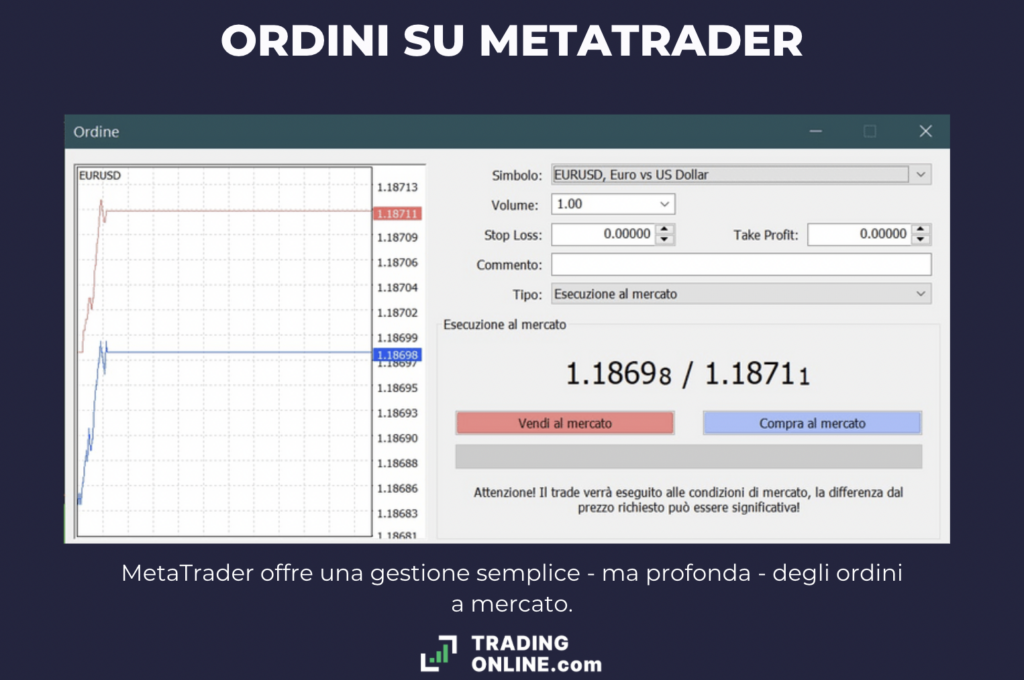
All’interno della schermata di ordine possiamo impostare il volume, il livello di stop loss, il livello di take profit e anche un ordine condizionale, da scegliere tra Buy e Sell Stop, oppure Buy e Sell Limit. Una volta che l’ordine è impostato, basterà scegliere Vendi al Mercato, per chi opera allo scoperto, oppure Compra al Mercato. Sezione commenti: qui possiamo scrivere quello che vogliamo – sarebbe utile scegliere un commento che ci ricordi del perché abbiamo piazzato questo ordine.
- Il Terminale
La sezione in basso nell’interfaccia si chiama terminale. È la sezione informativa più importante, che ci permette di seguire tutto quello che sta avvenendo nella nostra piattaforma.
Posizioni aperte: in questa sezione saranno elencate tutte le nostre posizioni aperte in un preciso momento. È indicato il numero di ordine, la quantità, il prezzo al quale siamo entrati nel mercato, quanto abbiamo già pagato di commissioni overnight, il nostro profitto attuale. Potremo scegliere da qui di chiudere in qualunque momento il nostro ordine.
Esposizione: utile soprattutto per chi fa Forex trading e chi investe in mercati che non utilizzano l’euro. In questo report teniamo traccia della quantità di investimenti denominati in valuta straniera. Per calcolare anche il rischio di cambio che stiamo correndo.

Storico operazioni: in questo tab finiscono tutte le posizioni che sono state chiuse nel passato. Utilissimo per tutti coloro i quali vogliono tenere traccia del loro comportamento sui mercati. Con il tasto destro si possono filtrare le informazioni riportate, per tempo, per commento e per altri tipi di fattori.
Notizie: questo tab è popolato di notizie che vengono diffuse dal broker che abbiamo scelto. Sono in genere notizie che arrivano dai mercati e che potrebbero impattare sull’andamento dei nostri titoli. Per questo il tab Notizie andrebbe sempre seguito, magari impostando delle allerte sulle nuove notizie.
Allarmi: la sezione forse più importante sotto il piano operativo. In questo tab possiamo impostare un allarme che si attiverà a determinate condizioni. Partiamo con il tasto destro e scegliamo Crea. Potremo scegliere in Azione il tipo di allarme, se sonoro, se mail o se in forma di notifica. Possiamo scegliere poi le condizioni alle quali si attiverà l’allarme: prezzo, asset di riferimento, condizione bid o ask e anche quante volte si potrà ripetere l’allarme automaticamente. È possibile anche provare l’allarme prima di inserirlo.
Casella postale: in questa sezione troviamo invece le comunicazioni dirette del broker nei nostri confronti. Sono in genere comunicazioni che riguardano il nostro account. Da seguire periodicamente.
Mercato: è il market interno di MQL5, dove possiamo trovare Expert Advisor, Indicatori, Librerie per sviluppare software con il linguaggio MQL, Utility varie per il trading e anche una scheda che riporta tutti i nostri download precedenti. Ne abbiamo parlato abbondantemente nella sezione dedicata agli Expert Advisor (EA).
Articoli e e Biblioteca: sono due sezione informative nelle quali possiamo trovare i diversi articoli e i diversi approfondimenti direttamente dalla casa software che gestisce MT. Il nostro consiglio è di leggere quanto più possibile, perché si tratta di approfondimenti tecnici sull’utilizzo di MetaTrader.
Consiglieri: è la sezione che riporta tutte le operazioni che i nostri EA hanno compiuto tramite il nostro account. Anche in questo caso siamo davanti ad un TAB che andrebbe seguito il più possibile, soprattutto mentre stiamo applicando un EA che conosciamo poco.
- Disegno sul grafico
Sulla barra alta sono anche disponibili diversi strumenti che possiamo utilizzare per il disegno a mano libera sul grafico. Linee rette, bande, curve, Fibonacci. Sono tutte disponibili a portata di click e facili da inserire sul grafico. Quando vorremo toglierle dal grafico, ci basterà cliccare con il tasto sinistro e spingere <— ovvero il tasto per cancellare sulla nostra tastiera.
| TASTO | EFFETTO |
| CTRL+E | Attiva/Disattiva gli Expert Advisor |
| CTRL+I | Apre la finestra degli indicatori |
| CTRL+M | Apre e chiude la finestra Vista Mercato |
| CTRL+N | Apre e chiude la finestra Navigatore |
| CTRL+T | Apre e chiude la finestra del terminale |
| F7 | Apre la finestra proprietà dell’EA attivo |
| F9 | Apre la schermata di ordine sull’asset attivo |
| CTRL+L | Aggiunge i volumi di scambio al grafico |
| F11 | Attiva/disattiva modalità a tutto schermo |
MetaTrader 5 come funziona
FP Markets (qui per la demo gratuita) permette di operare anche tramite MetaTrader 5, successivamente all’apertura di un account, procedura che rimane completamente gratuita e soprattutto non soggetta a limiti temporali. Potremo pertanto andare a sfruttare – e toccare con mano – anche l’ultima evoluzione della più popolare piattaforma per fare trading online.
- Primo Passo: aprire un conto demo con FP Markets
Per aprire un conto demo con FP Markets sarà sufficiente seguire il link, inserire le proprie generalità e rispondere alle domande del questionario. Nel giro di pochi minuti verremo diretti alla nostra dashboard, dalla quale sarà possibile creare un conto demo: Alla voce Demo Accounts ci basterà scegliere Aggiungi Conto Demo (Add Demo Account per chi si troverà l’interfaccia in inglese), scegliere MT5 e avere accesso alla piattaforma.
- Secondo passo: scaricare MT5 e aprire la piattaforma sul nostro PC
Scarichiamo la piattaforma MT5 e facciamo accesso tramite le credenziali che ci sono state recapitate via mail. Dopo aver fatto accesso avremo piena operatività con la piattaforma MetaTrader 5. Avremo inoltre a disposizione 100.000 USD di capitale virtuale per tutti i nostri ordini di test. La piattaforma sarà accessibile per sempre in modo gratuito e senza alcun tipo di limitazione.
MT5: come caricare ed usare gli script EA
Le modalità per caricare e usare gli script EA sono identiche a quelle che abbiamo visto per MT4. Segnaliamo però in questa sezione la possibilità di inserire anche script scaricati da internet e non direttamente dall’interno della piattaforma.
- Scaricare uno script
Scarichiamo dal sito che preferiamo uno script di EA. Rimane necessario prestare estrema attenzione, perché questo tipo di script possono essere anche malevoli. Scegliamo soltanto delle fonti assolutamente affidabili e trasparenti.

- Copiare lo script nella giusta cartella
Dovremo andare su C:/NOMECARTELLAINSTALLAZIONE/MQL5/Experts. Dovremo copiare all’interno di questa cartella il file principale dello script. Se sono previsti poi degli indicatori e delle .dll specifiche, saranno da caricarsi dentro le cartelle /indicators/ e /libraries/. In assenza di un trasferimento di tutti i file necessari per lo script, l’EA non si potrà attivare e vedremo a schermo, nella sezione Report, un errore.
- Compatibili anche gli script e gli EA scritti per MetaTrader
È da segnalare il fatto che MT 5 supporta sia gli EA scritti con MQL4 che quelli scritti con MQL5. Se abbiamo degli EA che utilizzavamo con MT 4, possono pertanto essere trasferiti, senza colpo ferire, all’interno della piattaforma di nuova generazione.
MetaTrader 5 Demo: come si usa
Anche per MT 5 la piattaforma Demo rappresenta la migliore palestra che possiamo avere a disposizione. Consigliamo vivamente a chiunque voglia avvicinarsi a questo software di passare un tempo sufficiente all’interno di questa sezione.
Il funzionamento della demo è pressoché identico a quello indicato per MT 4 – ci limiteremo, come annunciato, a riportare le differenze che MT5 offre e che non possiamo trovare su MT4.
La versione precedente del software ne contiene 31. Per MT5 siamo invece a quota 38. Le ultime 7 aggiunte non sono sicuramente tra gli indicatori tecnici più utilizzati, ma è comunque un passo avanti rispetto ad un’offerta, di per se, già straordinaria.
MetaTrader 4, come funziona
Anche MetaTrader 4 risulta essere una piattaforma molto intuitiva. Viene utilizzata dai trader per investire sul prezzo all’interno dei principali mercati finanziari. all’interno di questi ci sono:
- forex;
- materie prime;
- azioni;
- indici;
- criptovalute.
MetaTrade 4 è diventata popolare perché permette agli utenti di creare delle strategie di trading automatico.
Ma quali sono le principali differenze che intercorrono tra MetaTrader 4 e MetaTrader 5. La risposta è molto semplice: MetaTrader 4 dispone di 9 time frame, mentre MetaTrader 5 di 21 time frame, tra cui 11 tipi di grafici al minuto, 7 tipi di grafici orari e time frame giornalieri, settimanali e annuali, che consentono di analizzare meglio il mercato.
Per aprire un conto di live trading con Metatrader 4 è molto semplice. Una volta che viene inviata una richiesta per la creazione di un conto di trading live, l’utente riceve direttamente nella propria mail il numero di login, la password, il nome del server a cui connettersi e un link per scaricare la piattaforma di trading corrispondente.
Per riuscire ad effettuare trading con l’app MetaTrader 4 col tuo conto trading è necessario fare tap sul simbolo ☰, in alto a sinistra, accanto al logo del software, e seleziona l’opzione Gestisci accounts. Vedrai che c’è già un conto registrato, quello demo attivato con l’installazione della app.
Metatrader 4, alcune caratteristiche
TRa le caratteristiche di Metatrader 4 troviamo:
Expert Advisors: sostanzialmente consiste in un sistema di trading algoritmico con accesso diretto al sistema grafico interno che consente al sistema di intervenire in tempo reale quando si presenta un evento, oppure di ricordarti un evento programmato.
Indicatori personalizzati: l’utente, oltre agli indicatori tecnici già presenti all’interno del sistema, ha la possibilità di impostare degli indicatori tecnici personalizzati in completa autonomia.
Script: questi strumenti vengono attivati nel momento in cui un trader desidera effettuare una particolare esecuzione in presenza di una certa azione.
Libreria: costituiscono una serie di funzioni personalizzate per salvare e distribuire componenti del programma.
MetaTrader 4, quali commissioni sono previste
Completamente gratuita da scaricare: Metatrader 4 può essere utilizzata senza costi. ad ogni modo è importante ricordare che i singoli broker hanno la possibilità di applicare delle commissioni per le operazioni che vengono effettuate attraverso la piattaforma.
Commissioni e costi, ovviamente, variano a seconda del broker che è stato scelto e del tipo di conto utilizzato. In alcuni casi possono essere messi a disposizione degli spread fissi o viarbili, delle commissioni di transazione, swap o altre spese associate al trading. il suggerimento è quello di confrontare le condizioni dei diversi broker per trovare quello più adatto alle proprie esigenze in termini di costi e commissioni.

- Oggetti grafici
Ovvero tutti gli strumenti che possiamo utilizzare a mano libera. Nella versione precedente ne erano presenti 8, mentre nella nuova, MT 5, ne sono presenti 21. Per chi ama creare grafici molto complessi, la nuova versione del software offre sicuramente maggiori possibilità.
- Chat
Nella versione MT5 è disponibile una chat con il quale conversare, su questioni di mercato e non, direttamente all’interno della piattaforma. All’interno della chat possono essere anche visualizzate notifiche del sistema VPS, messaggi che arrivano dalla community MQL5, messaggi del broker e anche del terminale. Tutti i messaggi sono organizzati in sezioni separate.
- Novità sul tester di strategia
Il tester di strategie di MT 4 è piuttosto lento: è in grado di utilizzare al minimo il nostro processore e non è in grado di andare in multi-thread. Con il nuovo tester di strategie di MT5 possiamo analizzare contemporaneamente anche più valute, ricorrendo ad ogni singolo ticket di spostamento e con tempi molto più brevi.
Tutte queste funzionalità sono accessibili anche dal conto demo, cosa che ci permette di testare quale sarà poi l’ambiente effettivo nel quale potremo andare a fare trading.
Come investire con MetaTrader: esempi pratici
Passeremo ora all’analisi di due esempi pratici di ordini, uno con MetaTrader e uno con MetaTrader 5. Per il primo caso utilizzeremo Trade.com, per il secondo invece FP Markets. Piazzeremo un ordine su Azioni Amazon e su EUR/USD.
Entrambi gli ordini potranno essere eseguiti ricorrendo ad un conto trading demo gratuito, che ci permette di fare trading con capitale virtuale.
- Ordine di prova: Azioni Amazon su MetaTrader, con Trade.com.
PRIMO PASSO: dovremo aprire un conto demo con Trade.com, conto demo a costo zero che possiamo aprire in pochi minuti. Il conto demo ci darà però, inizialmente, soltanto diritto all’accesso alla piattaforma proprietaria. Per accedere a MetaTrader dovremo seguire una procedura che descriveremo passo per passo.
Completiamo la registrazione: alla comparsa del pop up che ci invita a completare la registrazione, clickiamo su Completa. Dovremo rispondere a qualche domanda sulla nostra situazione patrimoniale, per vederci completamente registrati.

Impostazioni: nella schermata in alto a destra troviamo il bottone delle impostazioni, simboleggiato da linee orizzontali che formano un rettangolo. Clickiamo adesso su I miei Conti. Clickiamo ora su Crea Nuovo Conto e scegliamo MetaTrader come formato. IMPORTANTE: per avere sbloccata la possibilità CREA NUOVO CONTO, dovremo impostare la piattaforma su CFD REAL.
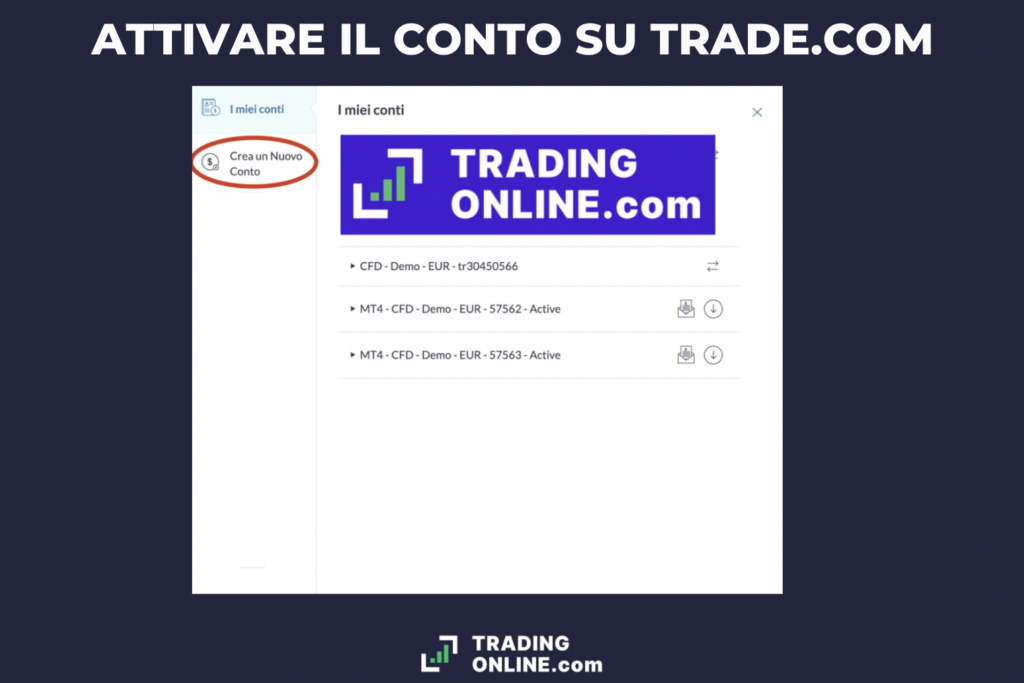
Login su MetaTrader: al nostro conto demo MT4 è stato associato un numero. Nello screenshot è il numero 57562. Questo sarà il nostro login. Per la password, dovremo invece utilizzare quella che abbiamo scelto in generale per Trade.com. Inseriamo entrambi i dati e entriamo nella piattaforma.
SECONDO PASSO: ovvero Trovare le Azioni Amazon. Dal navigatore di sinistra di MT4, potremo andare a scegliere AMAZON. Dovremo scorrere in basso, fino ad incontrare il titolo che ci interessa. Clickiamoci due volte sopra per accedere alla schermata di ordine.
TERZO PASSO: impostiamo l’ordine. Per l’ordine di prova ci accontenteremo di impostare il volume, per un’operazione di acquisto. Chi vuole avventurarsi già con ordini più complessi, potrà impostare anche stop loss e take profit. Quando saremo pronti clickiamo su Compra al Mercato. Il nostro ordine sarà piazzato. Per chiuderlo, dovremo andare nella sezione Posizioni Aperte, del terminale in basso di MT4.

Guida completa al broker: Trade.com opinioni e recensioni
- Ordine di prova: EURUSD su MT5 tramite FP Markets
La procedura è molto simile anche per piazzare ordini su FP Markets.
PRIMO PASSO: apriamo un conto demo con FP Markets. Dovremo scegliere un indirizzo e-mail (importantissimo che sia reale, perché qui riceveremo le informazioni sul nostro account demo). Dopo aver espletato le formalità di registrazione, potremo fare accesso al nostro account, direttamente sul sito del broker. Utilizziamo la mail e la password che abbiamo scelto in fase di registrazione e potremo creare il nostro account demo.
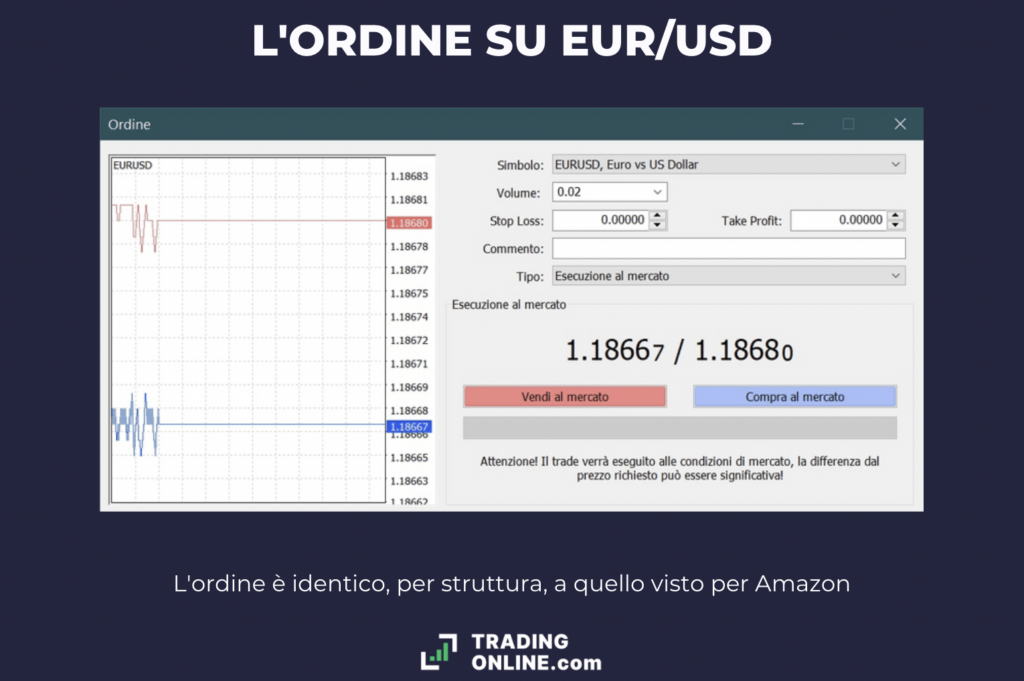
SECONDO PASSO: creare una demo. Non sarà difficile. Dovremo semplicemente cliccare su ADD DEMO ACCOUNT, scegliere MetaTrader 5 come piattaforma e riceveremo via mail le indicazioni con una password e un login, che saranno esclusivi di MetaTrader 5. Utilizziamoli per fare accesso tramite MT5 al nostro account di trading.
TERZO PASSO: troviamo EURUSD su MT5. Anche in questo caso ci basterà scorrere sul menù di sinistra, e cliccare due volte per aprire la schermata di ordine. Impostiamo i volumi e scegliamo Compra, se vogliamo puntare sul rialzo dell’Euro, oppure vendi, se vogliamo puntare sul rialzo del dollaro. Anche in questo caso troveremo il nostro ordine in posizioni aperte, per essere chiuso e modificato quando vorremo.
Guida al broker: FP Markets opinioni e recensioni
Come fare analisi con Metatrader: pratico esempio
MetaTrader offre una certa continuità per quanto concerne l’analisi tecnica. Anche se come abbiamo visto il numero di indicatori pre-caricati nella piattaforma è diverso, potremo comunque seguire la stessa identica procedura per applicare i più importanti strumenti per l’analisi tecnica.
Tutto comincia con la scelta dell’asset sul quale vogliamo investire: la scelta è completamente libera e può essere fatta, come sempre, ricorrendo alla Vista del Mercato. Non ci basterà però piazzare un ordine in questo caso. Una volta individuato l’asset, click con il destro e Finestra Grafico, per visualizzare immediatamente il grafico.
Diverse modalità di rappresentazione: l’analisi tecnica è fatta anche di diverse modalità di rappresentazione del prezzo. Quelle già integrate in MetaTrader sono linea, barra oppure candele giapponesi. Dal tab in alto possiamo scegliere liberamente quale delle tre applicare.
- Inserire Bande di Bollinger sul grafico per l’analisi tecnica
Le Bande di Bollinger sono uno degli strumenti più utilizzati per l’analisi tecnica e l’individuazione del trend. Per inserirle sul grafico dovremo andare su Inserisci>Indicatori>Trend>Bollinger Bands.

MetaTrader ci permette di selezionare ulteriori caratteristiche, dome Deviazioni, Periodo, Spostamento, livello di applicazione. Possiamo anche decidere la modalità di rappresentazione grafica della linea e il colore della stessa. Quando tutti i dettagli saranno corretti, clickiamo su OK per vedere le Bande di Bollinger inserite all’interno del nostro grafico.
Per rimuovere le Bande di Bollinger basterà cliccare con il destro sul grafico e scegliere Rimuovi Indicatore.
- Inserire Media Mobile sul grafico per l’analisi tecnica
Anche la Media Mobile è uno strumento/indicatore di analisi tecnica molto utilizzato e che non poteva mancare dall’armamentario già incluso all’interno di MetaTrader. La procedura per inserirlo a grafico è la stessa che abbiamo visto poco sopra per le Bande di Bollinger. Andiamo su Inserisci>Indicatori>Trend>Moving Average.
Leggi anche: Guida alla Media Mobile Esponenziale
La scelta in questo caso è per colore, periodo, metodo di calcolo della Media Mobile, livello di applicazione. Una volta che avremo inserito tutti i dettagli necessari, cliccando su OK vedremo comparire a schermo la Media Mobile. Anche in questo caso per rimuovere l’indicatore basterà cliccare con il tasto destro sul grafico e scegliere Rimuovi Indicatore.
MetaTrader 5: compatibilità e formati disponibili
MetaTrader è un software nato per piattaforma Windows e anche a distanza di 15 anni, la piattaforma di Microsoft continua ad essere quella maggiormente indicata per chi vuole utilizzare questo sistema. In aggiunta, MetaTrader oggi è dotata anche di versioni – in genere sviluppate in proprio dai broker – per Mac, talvolta per Linux (anche se in questo caso dovremo attivarci per conto nostro).
Tra le versioni inoltre disponibili attraverso i canali ufficiali troviamo anche la versione web di MetaTrader, nonché le versioni per iPhone e iPad – nonché per tutti i dispositivi Android.
MetaTrader 5 Windows
MetaTrader nasce per Windows e ad oggi questo è l’unico sistema operativo supportato, in via ufficiale, dalla società che produce il software. La compatibilità di MetaTrader è piena con tutte le versioni disponibili di Windows a partire dal 2005, ovvero Windows XP, Vista, Windows 7, 8 e 10. Lo stesso si può dire anche per MetaTrader 5.
MetaTrader 5 per MAC
MetaTrader non è nativamente supportato da Mac OS. Anche sul sito ufficiale del software, si invitano gli utenti ad utilizzare piattaforme di emulazione come PlayOnMac o gli incapsulato di Wine.
Diversi broker – anche FP Markets (qui per la demo gratuita), Skilling e Trade.com (per il sito ufficiale andare qui) – offrono una versione della App già incapsulata e pronta per il download.
Il software è relativamente stabile – anche se comunque meno di quanto lo sia su Windows e talvolta si presentano anche dei problemi dopo l’installazione. Chi ha installato MetaTrader su Mac e non riesce ad aprire la App, deve procedere come segue:
- Aprire il Terminale
Basterà pigiare CMD+Spazio e poi “Terminale“. In alternativa possiamo trovarlo dentro la cartella Applicazioni. Anche se non abbiamo mai utilizzato prima il terminale, non c’è da aver paura, perché vi diremo noi cosa inserire per “sbloccare” MetaTrader.
- Digitare sul terminale: cd Applications/ – poi dare invio
Questo ci porterà all’interno della cartella Applicazioni, dove si trova la nostra applicazione di MetaTrader.
- Digitare sul terminale: xattr -cr “NomeApp.app“
NomeApp va rimpiazzato con il nome esatto della App di MetaTrader che abbiamo scaricato. Questo nome potrebbe dipendere dal broker. Trade.com ci fa scaricare Trade.app, FP Markets invece “FP Markets MT4“. Sostituiamo il nome e diamo invio.
- Provare a riaprire la App
A questo punto la App di MetaTrader che abbiamo scaricato dovrebbe funzionare senza troppi problemi.
Nel caso in cui l’App non dovesse funzionare, il consiglio che possiamo dare ai nostri lettori che utilizzano una piattaforma Mac è di ricorrere all’utilizzo di BootCamp, che permette di installare Windows in una partizione del disco. Chi non vuole procedere in tal senso, può pensare di usare un emulatore Windows interno a Mac OS: Parallels oppure VirtualBox saranno più che sufficienti.
NOTA SU PLAYONMAC: PlayOnMac non viene aggiornato da tempo e ha enormi problemi, da noi testati e riscontrati, con tutti i binari di MetaTrader. Sia le versioni offerte dai broker, sia la ricetta fornita direttamente dallo sviluppatore di PlayOnMac incontrano degli errori insormontabili. Installare BootCamp oppure affidarsi alla versione incapsulata dal broker rimangono le migliori ipotesi che abbiamo a disposizione. O in alternativa, BootCamp, che è gratuito e che permette di avere Windows installato nativamente sul nostro Mac.
NOTA SUI PROCESSORI M1: Apple ha sostituito l’architettura dei suoi prodotti Macbook Air e Macbook Pro. Ora girano su ARM invece che su architettura Intel. L’emulazione è comunque in grado di far girare il software senza problemi.
MetaTrader 5 Linux
MetaTrader non supporta nativamente Linux. Come riportato sul sito ufficiale, è possibile utilizzare PlayOnLinux oppure altro tipo di emulatore interno per le App Windows. Dopotutto MetaTrader non utilizza librerie o funzionalità particolari che non possono essere facilmente replicate da Wine o da altro software di emulazione.
Dopo aver installato l’uno o l’altro framework, dovremo partire con l’installazione utilizzando l’eseguibile .exe e quindi per Windows che troviamo presso il nostro broker di trading. Dopo l’installazione, il software potrà essere utilizzato senza problemi.
Anche in questo caso, come per Mac OS, esiste l’alternativa emulatore di sistema operativo: VirtualBox è gratuito e consente di installare MetaTrader in una box Windows che girerà all’interno del nostro sistema operativo Linux. La procedura è assolutamente identica per Arch, Manjaro, Debian, Ubuntu e derivate, Fedora.
NOTA: WINE è attualmente disponibile soltanto in versione 32 bit. Chi ha una versione di Ubuntu a 64 bit, dovrà aggiungere alle repository anche le versioni a 32 bit. La soluzione rimane comunque non stabile e non di ottima qualità. Riteniamo che, dato che la cosa è supportata anche da PC molto datati, VirtualBox con Windows installato in emulazione sia la soluzione migliore che oggi abbiamo a disposizione in questo senso.
MetaTrader App trading
MetaTrader è presente sia nella versione 4 che nella versione 5 su AppStore (per dispositivi Apple) e su Google Play Store (per i dispositivi Android). Sebbene le dimensioni dello schermo non ideali facciano perdere parte dell’utilità di MetaTrader, le versioni via App sono comunque comode per piccoli ritocchi alle proprio strategie e per piazzare ordini on the fly.
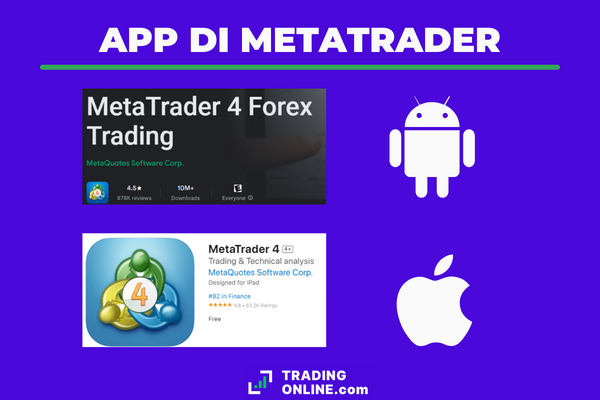
- MetaTrader 5: 4,7 su 5 su AppStore e 4,6 su 5 su Play Store
Anche per la versione 5 di MetaTrader sono molto elevati i punteggi ottenuti all’interno dei principali store per dispositivi mobili. Cosa che possiamo confermare anche dai nostri test. Ottima l’applicazione diretta di oscillatori e indicatori, ottima la gestione degli ordini: tutta (o quasi) l’esperienza alla quale MetaTrader ci ha abituati.
Leggi anche: Migliori app trading online
MetaTrader: supporti didattici per imparare
MetaTrader ha sicuramente una curva di apprendimento ripida e pertanto strumenti per imparare ad utilizzarla sono sempre i benvenuti. Abbiamo raccolto i migliori video, corsi gratuiti ed e-book gratis che possono aiutarci a sviluppare la conoscenza di questa piattaforma, conoscenza che rimane fondamentale per chi vuole utilizzarla al meglio e ottenerne tutti i vantaggi.
Video Tutorial MetaTrader
Questi sono i migliori 3 video su MetaTrader, tutti introduttivi, che possono aiutarci a sviluppare la conoscenza di questa piattaforma. Riteniamo che un corso video possa offrire il top in termini di didattica, perché l’impatto immediatamente visivo su una piattaforma così complessa è sicuramente più importante della didattica scritta.
- How to use MetaTrader 4
Un video, sebbene in inglese, molto utile a chiunque stia iniziando con MetaTrader. Il target è sicuramente quello dei principianti e in soli 10 minuti si affrontano tutte le funzionalità principali di questa importante piattaforma per il trading. Con ogni probabilità il miglior video presente su YouTube che si occupa di MetaTrader.
- MetaTrader 4 tutorial definitivo
Un ottimo video in italiano, che nell’arco di 10 minuti fornisce tutte le informazioni necessarie per familiarizzare con MetaTrader. Lo YouTuber che lo ha realizzato è Luca Vitiello, che lo ha pubblicato sul secondo canale. Il tutorial è stato realizzato nel 2023 e offre informazioni aggiornate sulla piattaforma.
- MT Tutorial 4 completo
Simodefa è diventato uno youtuber conosciuto nel 2022, un anno decisamente non facile per il mondo dei mercati -anche a livello mediatico-. Ci è riuscito distinguendosi soprattutto per i video di trading online, come quello su MetaTrader riportato più in alto. Nel video viene presentato un generico tutorial sull’uso della piattaforma.
A differenza degli altri tutorial disponibili in italiano, però, questo video si concentra sulla versione mobile della piattaforma. In questo modo diventa facile imparare a utilizzare anche l’app di MT4, che in gran parte rimane tale anche su MT5.
Corsi Gratuiti MetaTrader
Ci sono diversi corsi online su MetaTrader, rimanendo questa la piattaforma più utilizzata al mondo, soprattutto per fare trading con il Forex. Noi ne abbiamo selezionati tre, tra quelli che sono maggiormente utili sia per chi inizia, sia per chi invece vuole raggiungere i livelli più alti di conoscenza di questa piattaforma.
- Forex MetaTrader: Master MT4 Like A Pro Forex Trader – disponibile su Udemy
Un corso per principianti, che copre però anche argomenti avanzati come la scadenza degli ordini, i traling stop, l’uso di Template e anche di Profili. Sicuramente non il corso più indicato per chi vuole fare un utilizzo professionale di MetaTrader, ma comunque da segnalare come uno dei migliori al mondo per chi si avvicina per la prima volta a questo tipo di software.
- MetaTrader Forex Platform: Start Trading with a Pro Trader
Un corso più avanzato, con moltissime recensioni positive e che consente praticamente a tutti di affrontare argomenti medio-avanzati. Per chi ha già una base operativa, per quanto minima, tramite questa piattaforma.
Il nostro corso include ampi approfondimenti sull’utilizzo di MetaTrader e di tutte le sue principali funzionalità. L’approfondimento è integrato all’interno di un percorso più ampio, che permette di conoscere alto altro del trading online, per un approccio a MetaTrader che sia completo e non soltanto tecnico.

eBook Gratis MetaTrader Pdf
Abbiamo selezionato anche due diversi eBook che permettono di conoscere di più su MetaTrader. Il primo è preparato da TradingOnline.com, completamente gratuito, mentre il secondo è il miglior ebook in inglese, il miglior manuale utente per chi si avvicina a questo importante software per il trading.
Un testo gratuito, liberamente scaricabile e che offre a tutti un’ampia sezione dedicata proprio a MetaTrader, con percorsi guidati di utilizzo della piattaforma e approfondimenti teorici. Anche in questo nostro ultimo lavoro abbiamo fatto dell’organicità dell’informazione il punto di forza. Tutte le informazioni su MetaTrader sono integrate all’interno di un discorso più ampio sulla gestione delle proprie operazioni di trading online.
Un imponente guida per gli utenti di MetaTrader. In inglese, ma comunque di semplice consultazione anche per chi non ha qualche difficoltà con questa lingua. Riteniamo che questo specifico libro digitale sia quanto di meglio si possa scaricare sul tema.
Una piattaforma per i principianti che tutela la privacy
Metatrader può essere personalizzata molto facilmente. Possono essere utilizzati i suoi strumenti integrati per andare a modificare le impostazioni dei grafici o andare ad applicare i vari indicatori tecnici. O, ancora, per utilizzare gli strumenti di disegno per e impostare Expert Advisor per effettuare il trading automatico. Nella versione 2024 sono state introdotte delle opzioni di personalizzazione ancora più spinte in modo ad adeguarsi maggiormente alla abilità degli utenti
Ad ogni modo Metatrader 4 e Metatrader 5 sono adatte anche ai trader principianti. Permettono di accedere a delle risorse educative complete: Ma soprattutto ci sono dei conti demo ed è possibile accedere ad un’interfaccia particolarmente intuitiva.
La sicurezza
Per quanto riguarda la sicurezza, le misure che sono state adottate da MetaTrader sono particolarmente avanzate. Tra queste rientrano la crittografia dei dati e protocolli di accesso sicuri. Alcuni migiolamenti sono stati introdotti proprio con la versione del 2024, grazie alla quale è stata ulteriormente implementata la privacy di tutte le attività di trading.
MetaTrader 5: Opinioni e recensioni
Le nostre opinioni su MetaTrader saranno ulteriormente delineate in queste sezione. Le abbiamo però accompagnate, per doveri di trasparenza e di equidistanza, valori sui quali si fonda ©TradingOnline.com, anche con recensioni e opinioni terze, laddove queste possano essere considerate come affidabili.
MetaTrader è una truffa o funziona?
No, MetaTrader non è una truffa, ed è considerata oggi una delle migliori piattaforme di trading online. MetaTrader è una piattaforma rispettabile, che opera ininterrottamente da 15 anni e che è gestita da una società di software altrettanto affidabile e sicura. Si può essere certi, quando si usa MetaTrader, di utilizzare un software trasparente e equidistante tra broker e clienti.
Questo non vuol dire però che non ci siano dei truffatori che purtroppo abusano del buon nome di MetaTrader per rendere le proprie organizzazioni criminali maggiormente credibili agli occhi di chi investe.
- La truffa del falso download
Ci sono diversi broker truffaldini, senza licenza e che hanno come unico scopo quello di sottrarre soldi ai clienti, che segnalano sul proprio sito la possibilità di scaricare MetaTrader, spesso anche nella versione trading App. In realtà questi broker non fanno altro che rimandare al sito ufficiale di MetaTrader, cosa che potete fare anche sui vostri account social. È una tecnica per approfittare della credibilità del brand e trasferirne parte alla propria impresa. Il fatto che un broker dica di offrire MetaTrader non è segnale della sua bontà.
- La truffa degli EA
Gli Expert Advisor sono diventati molto popolari e hanno finito per attrarre anche tanti truffatori, da quelli che vivono alla giornata a quelli che invece sono maggiormente organizzati. Sono purtroppo in molti ad offrire Expert Advisor a pagamento (ma difficilmente tramite lo Store Ufficiale) con statistiche truccate ad arte.
Prima di comprare un Expert Advisor, soprattutto se costoso, meglio verificare per bene chi ne sia l’elaboratore. In aggiunta, sempre meglio testare un qualunque EA su un account demo prima di trasferirlo sul nostro account reale, soprattutto se questo dovrà gestire automaticamente i nostri investimenti. In aggiunta, il tester di strategia dovrebbe essere sempre utilizzato prima di impiegare un EA di provenienza incerta.
Puoi approfondire l’argomento qui:
Conviene usare MetaTrader per fare trading? Vantaggi
MetaTrader è una delle piattaforme maggiormente utilizzate da chi fa trading professionale o comunque ad alti livelli. Questo perché i vantaggi di MetaTrader, almeno per chi conosce mercati e il funzionamento della piattaforma stessa superano, di gran lunga, gli svantaggi. La convenienza non può che essere una questione anche soggettiva e personale.
Motivo, questo, che ci ha spinto a riassumere per i nostri lettori quali siano effettivamente i vantaggi e gli svantaggi legati a questa specifica piattaforma. Su tutti, i vantaggi non possono che essere legati all’estrema duttilità della piattaforma stessa: avere la possibilità di programmare per conto proprio, oppure muoversi scaricando e installando programmi di terzi, permette di avere accesso a funzionalità pressoché infinite.
Non sono però soltanto questi i vantaggi e le convenienze di MetaTrader, a prescindere dalla versione. C’è molto altro a spingere questa piattaforma al vertice.
MetaTrader Pro e contro
Riassumeremo qui sia i pro e i contro generali di MetaTrader, sia pro e contro che possono essere relativi ad alcune categorie di risparmiatori ed investitori. Ci teniamo a sottolineare che non esistono soluzioni adatte a tutti e che pertanto giudicare anche in relazione alle proprie necessità è assolutamente consentito, sia quando si tratta di scegliere un buon asset, sia quando invece si vuole scegliere la piattaforma con la quale faremo trading.
- Pro di MetaTrader
INDICATORI E OSCILLATORI: la selezione interna e pre-installata di indicatori e oscillatori di MetaTrader non ha rivali. Parliamo di decine di strumenti per l’analisi tecnica che in due click possono essere integrati su qualunque tipo di grafico. Non esistono ad oggi piattaforme in grado di offrire di più in questo senso. Non va poi dimenticato il fatto che in MetaTrader ne potranno essere liberamente integrati degli altri.
PIATTAFORMA OPEN: il linguaggio di programmazione MQL rende di fatto MetaTrader una piattaforma Open, perché ci viene fornito un hook tramite il quale agganciare funzionalità aggiuntive. Non ci sono letteralmente limiti a quello che si può fare, con un buon codice e con voglia di imparare, con MetaTrader. E questo è qualcosa che non si può trovare in nessuna altra piattaforma.
PERSONALIZZAZIONE: l’interfaccia può essere organizzata come si preferisce. Questo è un grande vantaggio, per chi ha un solo monitor o ne ha diversi, per chi preferisce seguire un solo grafico oppure più grafici contemporaneamente. Si possono anche personalizzare i colori dei grafici e tante altre impostazioni, con il risultato di una piattaforma che è effettivamente ritagliato intorno alle nostre esigenze.

VPS: MetaTrader è una piattaforma che può supportare anche dei Virtual Private Server – messi a disposizione da tanti broker, che permettono di essere più “vicini” al mercato di esecuzione degli ordini, abbattendo il lag, anche se di pochi microsecondi, tra indicazione dell’ordine ed esecuzione dello stesso.
EXPERT ADVISOR: ottimi software, che possono aggiungere degli indicatori, dei segnali oppure fare trading completamente al posto nostro. Anche questa è una funzionalità esclusiva di MetaTrader, che le altre piattaforme sono molto lontane dal riuscire a replicare.
INTEGRAZIONE CON SERVIZI DI TERZI: da MyFXBook a Autocharts, passando per tanti altri servizi di mirror trading e di segnali. MetaTrader è aperta a praticamente tutti i servizi e data la sua enorme popolarità, la maggior parte dei servizi terzi continua a sviluppare in primis con compatibilità su MetaTrader.
- Contro di MetaTrader
MetaTrader ha anche dei contro, che riteniamo però essere estremamente soggettivi. Non è una piattaforma per tutti e sicuramente è indietro, sotto alcuni aspetti, in relazione alle tante piattaforme web proprietarie.
DIFFICOLTÀ DI UTILIZZO: è quello che in molti lamentano, dato il fatto che l’interfaccia del software, che ha 15 anni, non è delle più familiari per chi ha iniziato da poco ad investire. Da un lato però sottolineiamo che fare trading semplice con MetaTrader non è così complesso – e che comunque ci sono moltissime risorse per imparare a fare trading con questo specifico intermediario. Ma per scongiurare questo ci sono i corsi di TradingOnline.com con pratici tutorial all’uso ed approfondimenti.
COMPATIBILITÀ: è possibile installare MetaTrader su Mac e su Linux, ma non tramite procedure ufficiali. Le alternative offerte dal sito ufficiale sono ormai vecchie e spesso non funzionanti. Chi non utilizza Windows, dovrà accontentarsi o della versione web (comunque limitata), oppure ancora di installare una versione incapsulata dai broker. Questo a volte può funzionare, altre volte meno.
Migliori forum MetaTrader 5
Raccogliamo qui i migliori forum che parlano di MetaTrader e che possono essere una buona fonte informativa per chi vuole saperne di più su questa piattaforma. Abbiamo raccolto in questa sezione tanto i migliori forum italiani quanto quelli stranieri. Farsi un po’ di coraggio per consultare informazioni in inglese, che rimangono la migliore alternativa che abbiamo a disposizione se vogliamo imparare questioni legate alla finanza.
- FinanzaOnline
Non esiste una sezione specifica per MetaTrader, ma rimane comunque un luogo dove se ne discute moltissimo, soprattutto nella sezione Forex. Un forum da consultare sempre e anche utile per porre domande. A rispondere troveremo tantissimi trader esperti.
- ForexUP
Il primo forum italiano sul Forex contiene una sezione specifica dedicata a MQL (il linguaggio di programmazione di MetaTrader), nonché su MetaTrader stessa e gli Expert Advisor. È la sezione più importante in lingua italiana su tutti i forum più importanti. Assolutamente da seguire – consultando anche le centinaia di messaggi già presenti.
Reddit ha un subreddit, /r/MetaTrader, dedicato appunto a questa specifica piattaforma. Le discussioni non sono troppo frequenti, ma si può ricercare facilmente tra post e messaggi alla ricerca di quello che vogliamo effettivamente sapere. Utile, soprattutto per la sua infrastruttura.
- MT5.COM
Ottimo forum in inglese, con diverse sezioni che sono dedicate proprio alla piattaforma di cui stiamo parlando. Anche questo è un forum in inglese che vale la pena seguire anche per altri motivi. Assolutamente consigliato, soprattutto per chi vuole fare trading sul Forex e utilizzando MT.
- MQL5.COM
Il Forum Ufficiale di MetaTrader, ospitato direttamente sul market, gestito dalla casa software che realizza MT. Il top, purtroppo in inglese, ma ricchissimo di informazioni e con interventi anche da parte di chi sviluppa e gestisce il software. Il punto di partenza definitivo per chi vuole informazioni fruibili in forma di Forum su MetaTrader.
MetaTrader TrustPilot
È possibile valutare MetaTrader anche attraverso il popolarissimo sito che raccoglie recensioni indipendenti. Per farlo dovremo verificare i punteggi ottenuti dai migliori broker che si affidano a questa piattaforma per le operazioni che garantiscono ai clienti.
- FP Markets: 4,9 su 5
Un punteggio elevatissimo, forse il più alto mai ottenuto da una piattaforma di trading su TrustPilot. Segnale della grande qualità del broker, ma anche della piattaforma unica che offre per le sue operazioni in CFD e Forex, ovvero proprio MetaTrader.
- Capital.com: 4,1 su 5
Anche Capital.com, sebbene abbia introdotto relativamente da poco MetaTrader all’interno della sua piattaforma, si presenta come broker con ottimo punteggio su TrustPilot. Segno, anche questo, che sono moltissimi i broker di qualità che scelgono di integrare questa piattaforma.
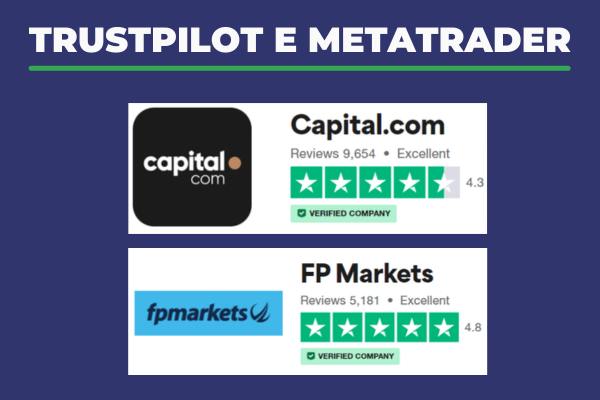
- Trade.com: 3,7 su 5
Anche per Trade.com punteggio di tutto rispetto, tenendo anche conto del fatto che molti dei commenti negativi sono attribuiti da persone che, per problemi propri di strategia, hanno perso denaro tramite i servizi offerti da questo broker. Punteggio anche questo a garanzia della grande qualità di MetaTrader.
La nostra opinione sulla piattaforma MetaTrader
MetaTrader è la migliore piattaforma per il Trading Forex e CFD – e quindi su tutti gli asset che un determinato broker mette a disposizione di chi investe. Ci sono diverse questioni che ci portano a decidere in questo senso, tutte debitamente da analizzare e specificare ai nostri lettori. Il fatto che molti broker – tra quelli di qualità – si affidino proprio a MetaTrader è oggi, per chi investe, una grande opportunità.
Non esistono oggi piattaforme che possano oggettivamente competere con MetaTrader in termini di funzionalità, di strumenti e di personalizzazione. Questo però non vuol dire che MetaTrader sia necessariamente la migliore piattaforma per tutti.
Una certa complessità, anche per chi è già esperto, una grafica poco accattivante (e ormai un po’ datata) e eccessive opzioni di personalizzazione possono essere per molti dei lati negativi. In quel caso, meglio orientarsi verso broker che possono offrire sistemi più moderni, seppur meno ricchi di funzionalità.
Sotto il profilo delle funzionalità di MetaTrader, c’è poi da sottolineare che questa non può supportare, banalmente, quelle dei broker che non la offrono. Possiamo pensare a determinati sistemi di Copy Trading, oppure ancora a sistemi di intelligenza artificiale che sono integrati in broker che, almeno per il momento, non offrono questa piattaforma.
Ma non si può avere tutto, anche nel mondo del trading. Pertanto, dovremo cercare di valutare per noi stessi la bontà di MetaTrader in relazione alle nostre esigenze. MetaTrader offre oggettivamente molto, anche se quanto offerto potrebbe non essere ideale per tutti.
Considerazioni finali
Metatrader merita la reputazione di cui godono sui mercati. Sono delle ottime piattaforme per fare trading sul Forex e tramite CFD e sono altrettanto sicuramente lo standard di cui tenere conto nel settore.
Potrebbero ovviamente essere una soluzione non per tutti, ma rimane il fatto che chiunque voglia avvicinarsi seriamente al mondo del trading online dovrebbe tentare un’esperienza, anche tramite un conto demo gratuito con questa piattaforma.
Dopotutto quello che si impara facendo trading con MetaTrader è capitale informativo che possiamo portarci anche altrove e difficilmente troveremo altrove un ambiente didattico come quello offerto da questa piattaforma.
Nel complesso il nostro giudizio è altamente positivo, pur riconoscendo che dal 2005 – data della prima pubblicazione di MetaTrader – ad oggi, diversi competitor si sono fatti avanti, offrendo spesso funzionalità simili e approcci più lineari.
FAQ Metatrader: domande e risposte comuni sulla piattaforma
Che cos’è MetaTrader?
Quali sono le funzionalità esclusive di MetaTrader?
MetaTrader ha un linguaggio di programmazione interno, MQL, che permette di scrivere interi programmi per la gestione propria degli investimenti. Gli Expert Advisor, programmi esterni da installare dentro MT, sono un’altra delle importanti esclusive.
Quali broker offrono MetaTrader?
I migliori broker ad offrire MetaTrader sono FP Markets e Trade.com. Il primo la offre come esclusiva sui CFD, appoggiandosi ad IRESS Platform per la modalità DMA. Anche Capital.com lo ha introdotto in parallelo alla sua piattaforma proprietaria, allo stesso modo di Trade.com.
Quanto costa MetaTrader?
Diversi broker, tra i quali troviamo anche i migliori a nostro avviso, offrono MetaTrader gratis e senza alcun tipo di costo aggiuntivo.
Si può fare trading automatico con MetaTrader?
Sì, tramite gli Expert Advisor è possibile attivare il trading automatico. SI può fare in modo semplice e in pochi click, scegliendo tra tanti EA a pagamento o gratuiti.
MetaTrader è una truffa?
No. Anche se possono sfruttarlo per farsi pubblicità diversi broker truffaldini, come è puntualmente avvenuto e purtroppo continua ad avvenire. La legalità e sicurezza del broker va controllata a prescindere dal fatto che sia presente o meno MetaTrader.
-

 Guide sul Trading Online 20 Giugno 2025
Guide sul Trading Online 20 Giugno 2025Corsi Trading Online: Quali Scegliere e Migliori del 2025
-
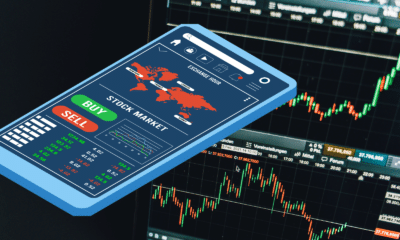
 Guide sul Trading Online 23 Giugno 2025
Guide sul Trading Online 23 Giugno 2025Come diventare trader da principiante a professionista nel 2025
-

 Guide Forex 11 Giugno 2025
Guide Forex 11 Giugno 2025I 7 Migliori Corsi Forex 2025 + eBook PDF GRATIS
-

 Guide sul Trading Online 23 Giugno 2025
Guide sul Trading Online 23 Giugno 2025Trading Online: Cos’è, come funziona e come iniziare da Zero nel 2025